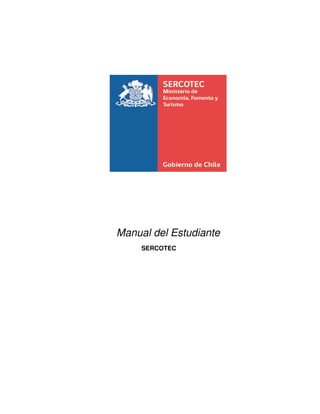
Manual del estudiante_sercotec_dic_2011
- 2. 2 Índice de Contenidos Página de bienvenida......................................................................................................................................3 ¿Cómo Ingresar?.............................................................................................................................................3 ¿Cómo ver Mis Cursos?..................................................................................................................................4 Opciones de menú. .........................................................................................................................................5 Ingresar a un curso .........................................................................................................................................7 Anuncios..........................................................................................................................................................9 Foros ............................................................................................................................................................ 10 Usuarios ....................................................................................................................................................... 11 Chat .............................................................................................................................................................. 12 *Imágenes sólo referenciales* Versión DIC.2011
- 3. 3 Página de bienvenida Para encontrar la página de bienvenida, introduce la dirección Web de tu campus virtual en tu navegador y pulsa “Enter”. http://capacitacion.sercotec.cl/cursos/ ¿Cómo Ingresar? Para ingresar al portal de capacitación, debes ingresar tu RUT (incluyendo el número verificador, pero sin puntos ni guión) como nombre de usuario y contraseña registradas. En caso que no recuerdes tu contraseña puedes presionar “olvidé mi contraseña”, que te pedirá ingresar tu correo electrónico. Tu contraseña te será enviada o bien comunícate con el administrador a cargo.
- 4. 4 ¿Cómo ver Mis Cursos? 1.- Una vez que has introducido correctamente tu nombre de usuario y clave, irás a la sección "Mis Cursos". Aquí podrás encontrar el curso que te corresponda. 2.- Para acceder, sólo tienes que pulsar sobre el nombre del curso que quieres entrar. Los íconos que puedas ver al lado del nombre de cada curso te indican cuales han sido las modificaciones hechas al curso desde la última vez que entraste. Si presionas sobre ellos irás directamente a la sección modificada.
- 5. 5 Opciones de menú. 1.- Portal Principal. Haz clic aquí y podrás volver a la página de inicio sin cerrar tu sesión. 2.- Mis Cursos. Te muestra el curso en el cual estás inscrito. 3.- Agenda. Aquí podrás ver todos los eventos relacionados a los cursos. Además podrás incorporar tus propios eventos para que puedas organizar tu estudio. Tienes tres vistas de la que puedes elegir la que quieras, Vista mensual, Vista Semanal y Vista diaria.
- 6. 6 4.- Mi progreso. Encontrarás el detalle del avance del curso que hayas inscrito. 5.- Ayuda y Soporte. En el caso de que necesites ayuda o tengas algún inconveniente, en esta sección podras ingresar tus datos y te responderemos a la brevedad. 7.- Modificar mi perfil. Pulsando en el enlace, puedes modificar o agregar datos a tu perfil de usuario. Haz todos los cambios que necesites haciendo correcciones añadiendo en los campos de texto. Una vez que todo esté a tu gusto, pulsa en el botón OK. La página se recargará y aparecerá tu información corregida. Para salir haz clic en Mis cursos y eliges el que quiere ver. 8.-Salir. Al terminar cada sesión de trabajo deberías desconectarte, para evitar que otras personas entren en el mismo ordenador con tu sesión de usuario. Pulsa en la opción "Salir" en el menú de la barra superior. Una vez pulsado, deberías ver la página de bienvenida del espacio de aprendizaje.
- 7. 7 Ingresar a un curso Desde el enlace "Mis cursos", haz clic en el nombre del curso que quieras revisar. Tras esta acción, se desplegará un texto de bienvenida, en el cual además se incorpora información relevante. Te recomendamos LEER ATENTAMENTE AL IGUAL QUE EL RESTO DE INFORMACIÓN QUE TE ENVIARÁN. El aspecto exacto de lo que aparecerá puede variar, dependiendo de cómo esté diseñado el curso. Para acceder al curso solo debes hacer clic en el botón contenidos del curso. Al ingresar al curso, verás un índice en el sector izquierdo de la pantalla y en el centro imágenes y contenidos, elige lo que quieres revisar haciendo un clic.
- 8. 8 A la izquierda abajo, encontrarás una barra que te ofrece 4opciones: 1.- La barra de color te permite ver tu estado de avance y puntaje obtenido en cada unidad. 2.- El botón del grafico permite visualizar el índice del curso y el avance que llevas en cada uno de los contenidos. 3.- Los dos siguientes te permiten avanzar y retroceder. 4.- el ultimo botón te permite ver el curso a pantalla completa, para volver a su porte normal solo tienes que hacer clic en el otra vez Pulsa sobre la imagen que realiza la función que te interesa ejecutar.
- 9. 9 Anuncios En esta sección recibirás información relevante de la administración del curso. Comprueba esta sección con frecuencia para estar al tanto del desarrollo del curso.
- 10. 10 Foros Esta es una sección muy activa del curso: Al pulsar sobre el enlace Foros, se mostrará una lista de todos los foros del curso actual. De forma adicional, podrás ver cuándo se hizo la última contribución a cada foro, el número de temas y el número de contribuciones al mismo. Se te presentará una lista de temas que se han debatido en el foro, podrás ver el número de respuestas a cada tema, información sobre quién lo envió, cuántas veces ha sido leído y cuando fue enviada la última contribución al foro. Para leer las contribuciones sobre un tema, pulsa sobre el enlace del tema deseado. Tras esta acción, debieras acceder al contenido del tema en debate. Las contribuciones se leen de arriba abajo, es decir, la contribución más reciente está al inicio de la página. En esta sección además podrás: 1.- Tomar parte de un debate: Puedes hacer clic en “Responder a este Tema” para dar respuesta o comentar el tema de debate.
- 11. 11 2.- Iniciar un debate nuevo: Pulsa sobre Nuevo Tema. Introduce título y los comentarios. Pulsa en “Aceptar” para mandar tu mensaje al foro. Si hay algún fallo, aparecerá un mensaje de error. A veces es necesario utilizar el botón volver en tu navegador para salir de este mensaje de error (esto se corregirá en versiones futuras de LMS Mayor). Estos foros podrían ser privados, (sólo para los miembros del grupo), dependiendo de la decisión que tome el administrador. Usuarios Esta área te permite saber quién está inscrito en tu curso, y contactarte con ellos.
- 12. 12 Chat En esta sección puedes conversar con todos los alumnos inscritos en el curso. Si quieres recalcar una pregunta marca el cuadro al lado de la zona de ingreso de texto.
